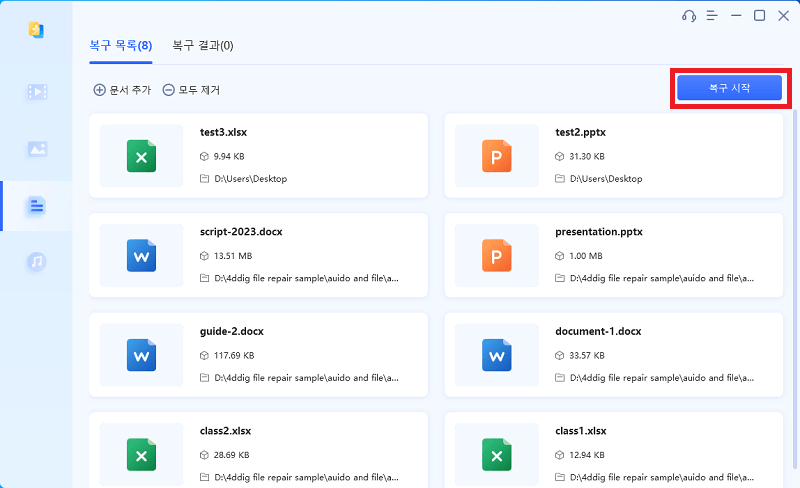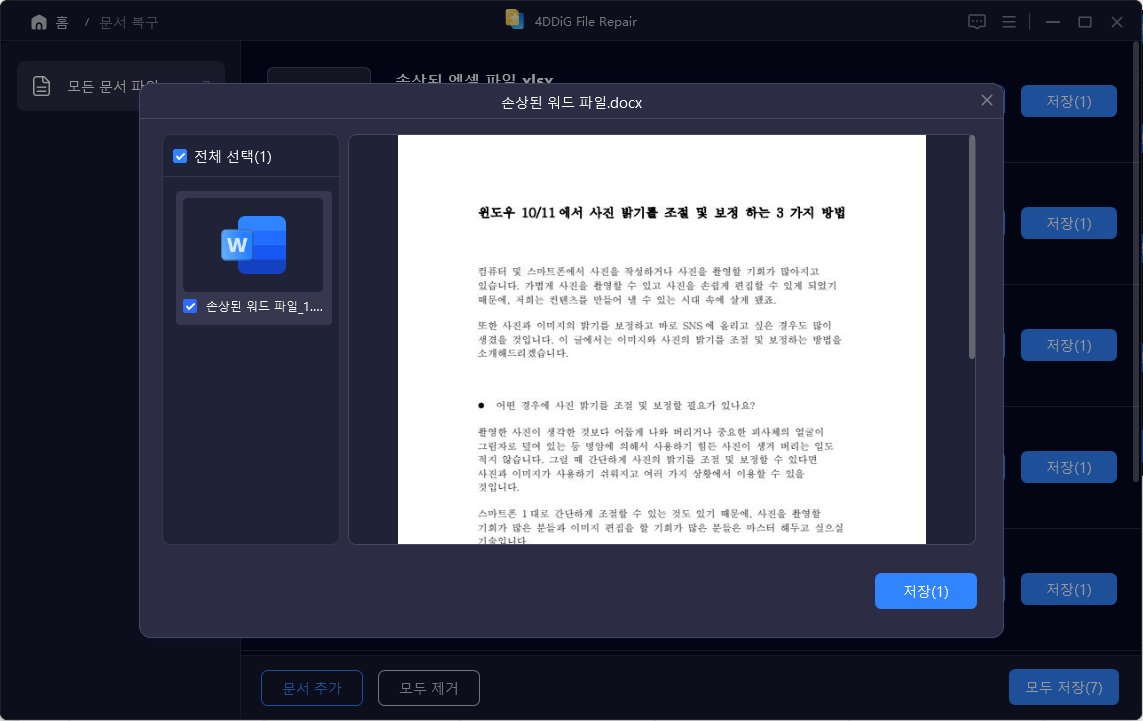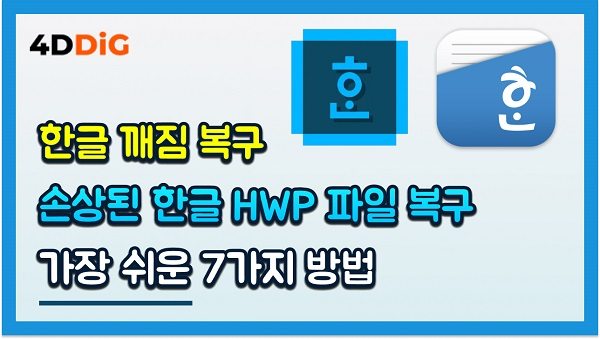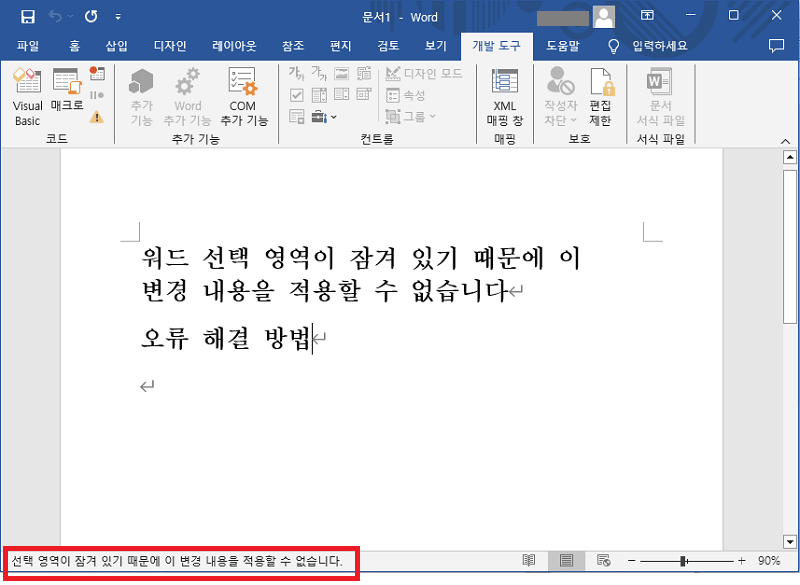한글 워드 변환을 위한 5가지 간단한 방법
이 글에서는 신뢰할 수 있는 한글 워드 변환 프로그램과 온라인 변환 사이트를 활용하여 파일을 변환하는 방법을 상세히 설명하겠습니다. 파일 변환 후에 손상된 경우 4DDiG File Repair로 복구하세요!
한글 파일을 워드 파일로 변환하는 작업은 많은 사용자에게 필수적인 프로세스입니다. 그러나 대부분의 사람들은 효율적이고 손쉽게 변환할 수 있는 방법을 잘 모릅니다. 이번 글에서는 신뢰할 수 있는 한글 워드 변환 프로그램과 온라인 변환 사이트를 활용하여 파일을 변환하는 방법을 상세히 설명하겠습니다. 이를 통해 한글 문서를 빠르고 정확하게 워드 형식으로 변환할 수 있는 최적의 방법을 제시하고자 합니다.
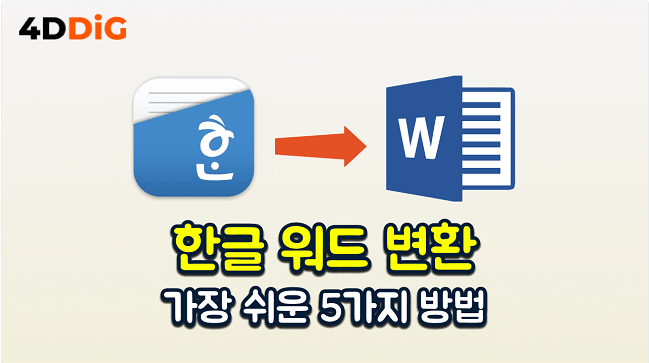
1부: 한글 워드 변환 프로그램을 사용하는 방법
한글(HWP) 파일을 워드(DOCX) 파일로 변환하려면, 먼저 적절한 변환 프로그램을 설치해야 합니다. 이 중 가장 널리 알려진 프로그램은 한컴 오피스입니다. 그러나 다양한 변환 프로그램이 존재하므로, 자신에게 적합한 프로그램을 선택하여 사용할 수 있습니다.
다음은 효과적으로 한글 파일을 워드 파일로 변환할 수 있는 두 가지 주요 프로그램을 소개합니다.
방법1: 한컴 오피스에서 한글을 워드로 저장하기
한컴 오피스에서 한글 파일 워드로 저장하는 방법은 매우 간단합니다.
-
먼저 한글 파일을 열고 "파일" 메뉴를 클릭한 뒤 "다른 이름으로 저장하기"를 선택합니다.

-
"다른 형식으로 저장"에서 "워드 문서"를 선택한 뒤 저장할 위치와 파일 이름을 지정하고 저장합니다.
이렇게 하면 한글 파일이 워드 파일로 변환됩니다.
방법2: 아래아한글 문서 변환 도구를 통해 한글 워드 변환하기
Microsoft Word를 위한 아래아한글 문서 변환 도구는 HWP 파일을 손쉽게 DOCX 형식으로 변환할 수 있는 강력한 도구입니다. 이 도구는 윈도우 운영체제에서 사용 가능하며, 한글 문서를 Microsoft Word에서 바로 열고 편집할 수 있도록 도와줍니다. 많은 사용자들이 이 도구를 활용하여 HWP 파일을 손쉽게 변환하고 있습니다.
-
도구 다운로드 및 설치:
공식 사이트에서 Microsoft Word를 위한 아래아한글 문서 변환 도구를 다운로드하고 설치합니다.
-
도구 실행:
설치가 완료된 후, "내 PC\C 르라이브\Program Files\Microsoft Office\Office15\BATCHHWPCONV" 경로에서 "BATCHHWPCONV" 파일을 찾아 해당 파일을 더블 클릭하여 도구를 실행합니다.

-
도구 창 열기 및 파일 선택:
BATCHHWPCONV를 실행한 후에 "Microsoft Word를 위한 아래아한글 문서 변환 도구"라는 창이 표시됩니다. 창에서 "폴더" 또는 "파일" 옵션을 선택하고, 오른쪽에 있는 "..." 버튼을 클릭하여 변환할 원본 파일 또는 폴더를 선택합니다.
-
변환 시작:
변환" 버튼을 눌러 변환 작업을 시작합니다. 변환이 완료되면 "변환 성공" 메시지가 표시됩니다.

2부: 설치 필요 없이 한글 워드 변환 사이트를 사용하는 방법
프로그램을 설치하지 않고도 간편하게 한글(HWP) 파일을 워드(DOCX) 파일로 변환할 수 있는 방법이 있습니다. 바로 온라인 한글 파일 변환 사이트를 이용하는 것입니다. 다양한 웹사이트가 이 기능을 제공하고 있으므로, 자신에게 적합한 사이트를 선택하여 손쉽게 한글 파일을 워드 파일로 변환할 수 있습니다.
아래는 설치 없이 간편하게 한글 파일을 워드 파일로 변환할 수 있는 3가지 웹사이트를 소개합니다.
방법1: cloudconvert를 이용해 한글 파일을 워드 파일로 변환
cloudconvert는 다양한 파일 형식을 지원하는 무료 온라인 파일 변환 사이트로, 한글(HWP) 파일을 간단하게 워드(DOCX) 파일로 변환할 수 있습니다.
-
먼저 CloudConvert 웹사이트에 접속합니다. "Select File(파일 선택)" 버튼을 클릭하여 변환하려는 한글 파일을 선택합니다.

-
"Convert(변환)"를 클릭하면 hwp 파일을 word 파일로 변환하기 시직합니다.
-
변환이 완료되면 다운로드 버튼을 클릭하여 변환된 워드 파일을 저장합니다.
방법2: Onlineconvertfree를 통해 한글 파일을 워드로 무료 변환
Onlineconvertfree는 또 다른 무료 온라인 파일 변환 사이트로, 다양한 파일 형식을 지원하며 한글 파일을 손쉽게 워드 파일로 변환할 수 있습니다.
-
OnlineConvertFree 웹사이트를 방문합니다. "파일 추가" 버튼을 클릭하여 변환할 한글 파일을 업로드합니다.
-
"변환하다" 버튼을 클릭하여 파일 변환 작업을 시작합니다.

-
최종적으로 변환된 워드 파일을 다운로드하여 사용할 수 있습니다.
OnlineConvertFree는 사용자가 복잡한 설정 없이도 손쉽게 파일을 변환할 수 있도록 직관적인 기능을 제공합니다.
방법3: Anyconv를 활용해 한글 파일을 워드로 변환
Anyconv는 다양한 파일 형식을 지원하는 웹사이트로, 특정 프로그램 설치 없이도 한글 파일을 워드 파일로 변환할 수 있습니다.
-
먼저 AnyConv 웹사이트에 접속합니다. "파일을 선택" 버튼을 클릭하여 변환하려는 한글 파일을 선택합니다.

-
"변환" 버튼을 클릭하여 변환 작업을 시작합니다.
-
마지막에 변환된 워드 파일을 다운로드만 하면 끝입니다.
3부: 한글 워드 변환 후 파일이 손상된 경우의 해결 방법
한글 파일을 워드로 변환하는 과정에서 파일이 손상될 수도 있습니다. 이런 경우에는 4DDiG File Repair과 같은 프로그램을 사용하면 문제를 해결할 수 있습니다.
4DDiG File Repair는 윈도우 및 맥OS 다 지원하는 손상된 파일 복구를 위한 프로그램입니다. 4DDiG File Repair를 사용하면 열리지 않거나, 내용이 안 보이거나, 글자 깨진 파일을 완벽하게 복구할 수 있습니다. 다양한 파일 형식도 지원되며, 문서 파일 뿐만 아니라 사진, 오디오, 동영상 파일이 손상되면 다 쉽게 복구할 수 있습니다.
4DDiG File Repair 프로그램으로 손상된 워드 파일을 복구하는 방법은 다음과 같습니다.
OS에 맞게 4DDiG File Repair를 다운로드 받고 설치합니다.
프로그램을 실행하고 메인 인터페이스에서 "손상된 파일 복구" 탭을 선택하고 "문서 복구" 옵션을 클릭합니다. "문서 추가"를 클릭하여 손상된 워드 파일을 가져옵니다.

-
손상된 워드 파일을 가져온 후 "복구" 버튼을 클릭하여 복구 작업을 시작합니다.

-
복구가 완료된 후 "미리 보기"를 클릭하면 복구된 워드 파일을 미리보기 할 수 있습니다. 결과에 만족하면 '저장' 버튼을 클릭하여 복구된 워드 파일을 저장합니다.

마무리
이제 여러분은 한글 파일을 워드 파일로 변환하는 다양한 방법을 익히셨습니다. 프로그램을 통한 변환부터 별도의 설치가 필요 없는 온라인 사이트를 활용하는 방법까지, 여러 가지 옵션을 제공하였으니, 가장 편리하고 효율적인 방법을 선택하여 활용하시면 됩니다.
또한, 변환 후 파일이 손상되거나 오류가 발생하는 경우에는 4DDiG File Repair와 같은 전문적인 소프트웨어를 통해 손쉽게 복구할 수 있는 방법도 소개해 드렸습니다. 이러한 도구들을 잘 활용하여 한글 문서의 워드 변환 작업을 효율적으로 수행하고, 문서의 완전성을 유지하시기 바랍니다.
한글 워드 변환 작업이 필요할 때마다 이 글을 참고하여 최적의 방법을 선택하고, 언제나 원활하고 효과적으로 파일 변환 작업을 완료하실 수 있기를 바랍니다. 더 많은 유용한 정보와 최신 방법들을 지속적으로 업데이트할 예정이니, 자주 방문하여 최신 정보를 확인하시기 바랍니다.